Para que seja feita a implantação siga os seguintes passos:
1 - Adicionar o script JS em todas as páginas desktop e mobile
No backoffice da FBITS, clique no menu “Configurações Administrativas” e depois no menu “Gestor de Scripts” e em seguida em adicionar script.
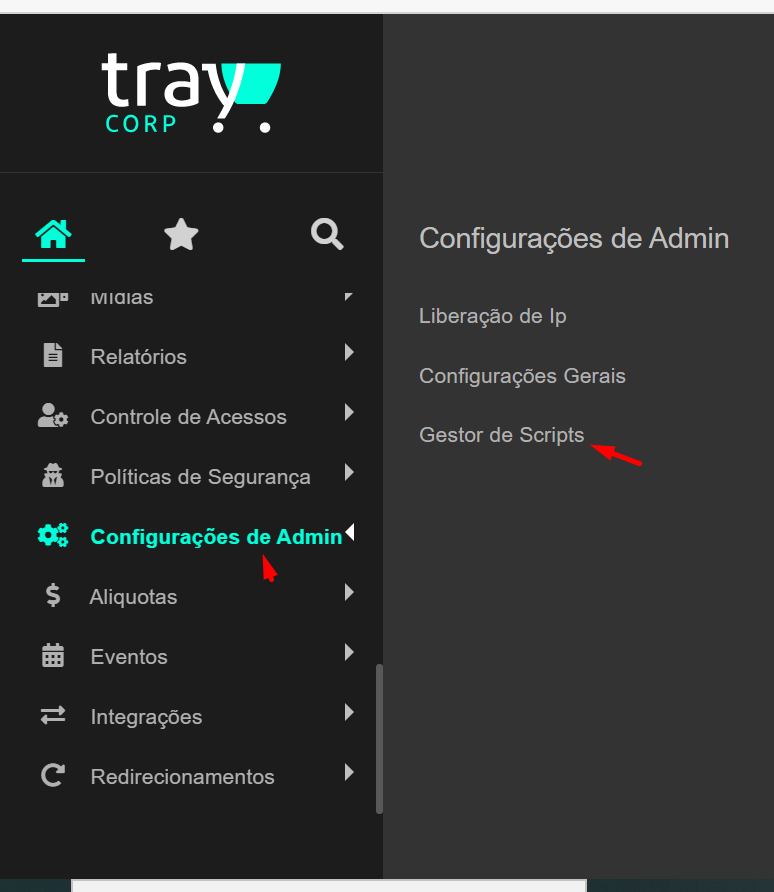
- Configure da seguinte maneira:
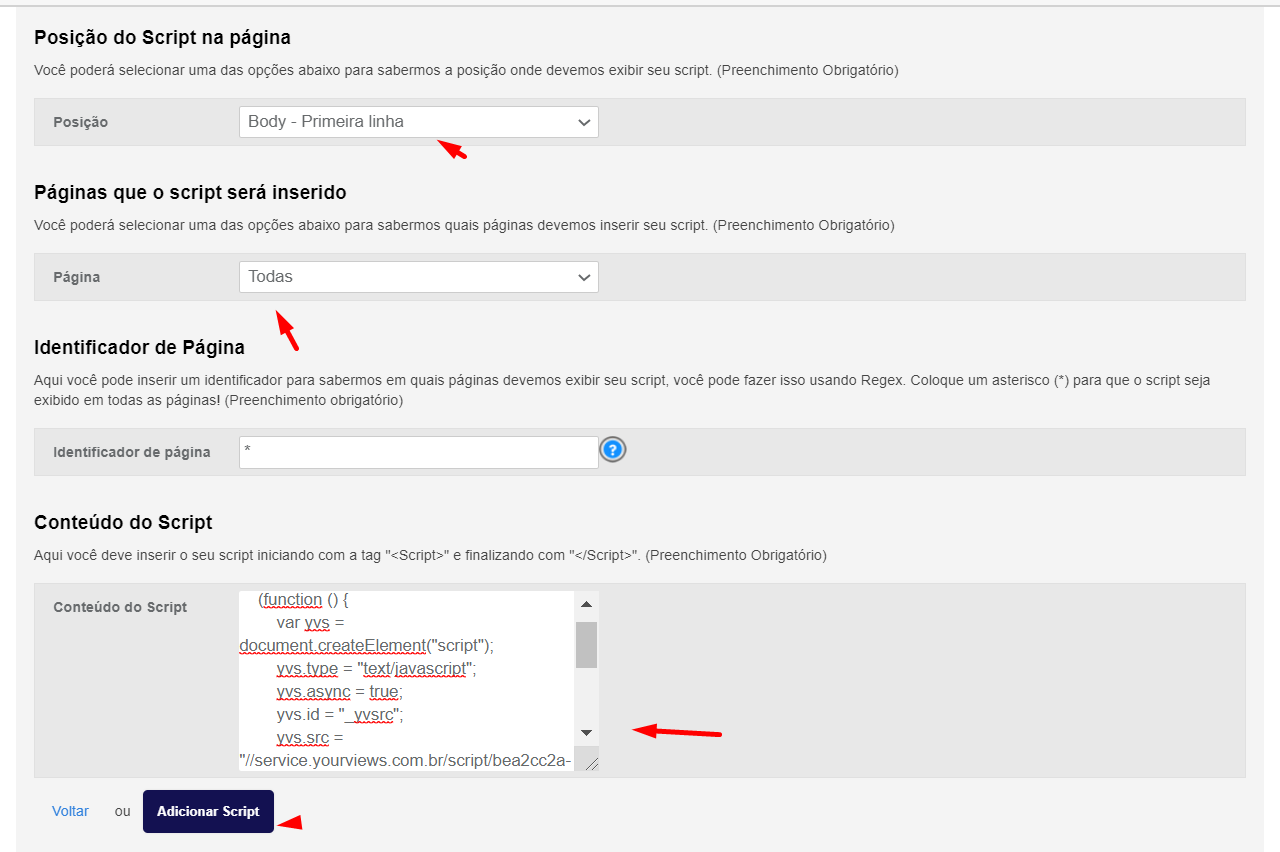
- Em conteúdo do script insira o código abaixo:
<script type="text/javascript">
(function () {
var yvs = document.createElement("script");
yvs.type = "text/javascript";
yvs.async = true;
yvs.id = "_yvsrc";
yvs.src = "//service.yourviews.com.br/script/CODIGO_DA_LOJA/yvapi.js";
var yvs_script = document.getElementsByTagName("script")[0];
yvs_script.parentNode.insertBefore(yvs, yvs_script);
})();
</script>Atenção: Substituir o CODIGO_DA_LOJA, pelo código disponibilizado pela Yourviews.
- Não esqueça de publicar a alteração.
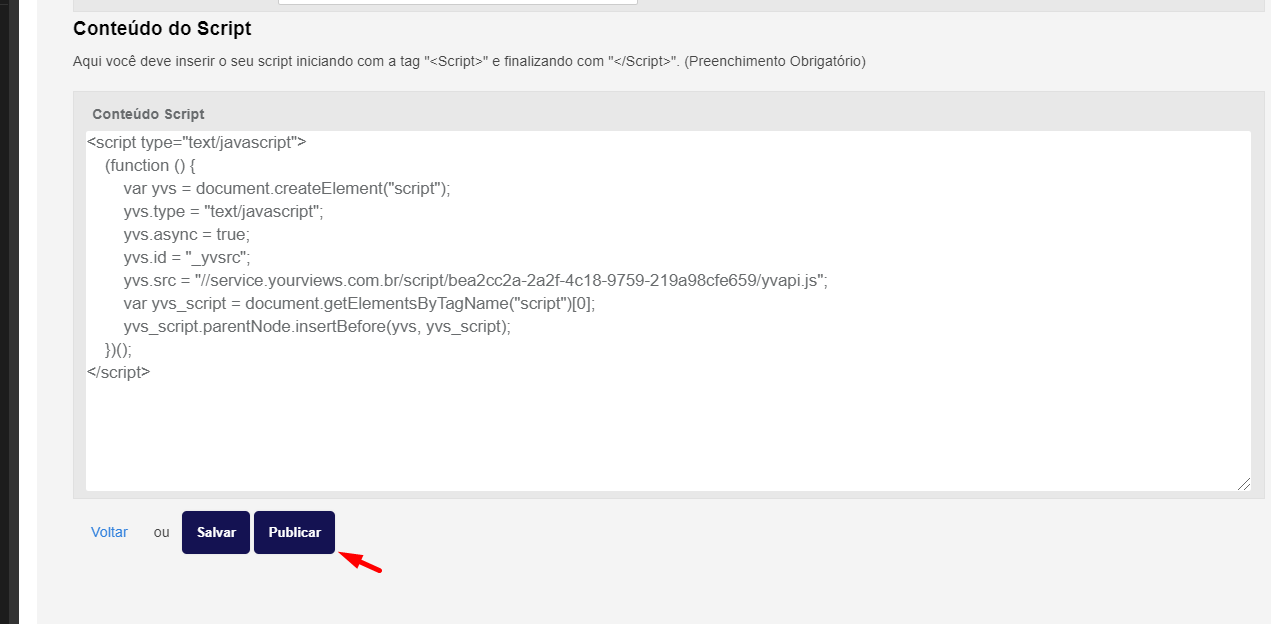
2 - Criar página de escrever review desktop e mobile
Crie uma página, seguindo os padrões de header e footer de sua loja, com o seguinte HTML:
<div id="yv-show-form" style="min-height:300px; background-image:url(https://service.yourviews.com.br/static/images/loading.gif);background-repeat:no-repeat">
<br/><br/>Por favor aguarde...
</div>
3 - Dados plataforma
Entre em contato com a plataforma FBits e solicite as seguintes informações:
- Url da API de integração REST Fbits.
- Token de acesso à API Fbits.
- Url base de sua loja.
4 - Criação do Token de Acesso à Api
Para que seja feita a criação do token de acesso à api, acesse o painel administrativo da plataforma de sua loja.
Acesse a aba "Configurações Administrativas".
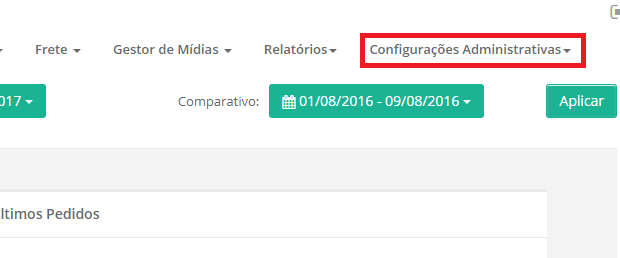
Selecione a opção "Token Integração"
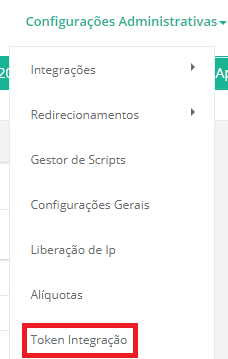
Na pagina de criação de token clique no botão "Adicionar Token".
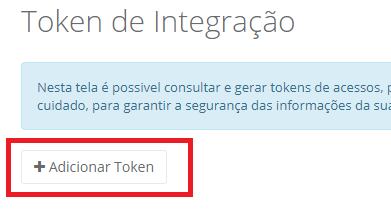
Preencha o nome da aplicação e selecione o tipo de integração, que devera ser a opção "Nova Integração - REST". O token gerado ja é infromado na caixa "Token".

A seguir, logo abaixo, selecione as permissões de acesso para o token. Para que a integração com a Yourviews ocorra perfeitamente, o token deve conter as seguintes permissões:
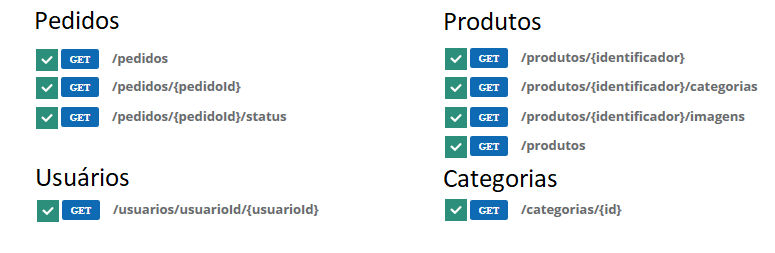
Click em Salvar, no canto inferior direito.
5 - Status dos Pedidos
Informe os status finais de cancelamento de pedido e de pedido finalizado de sua loja.
Ex: Status de Pedidos Cancelados:
- Cancelado
- Pagamento de Boleto não identificado
- Problemas no Pagamento
Status de Pedidos Finalizados
- Entregue
Caso haja dúvida em relação a esses status, entre em contato com a Fbits.